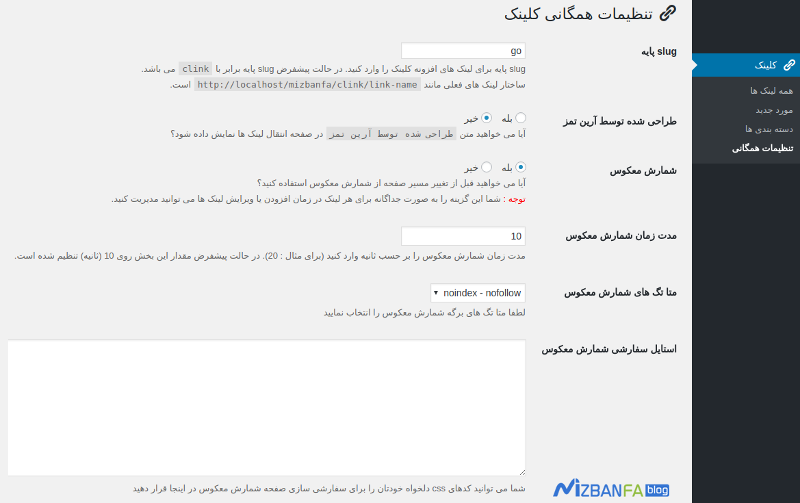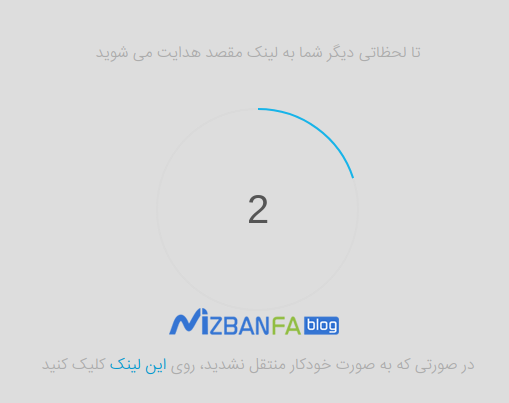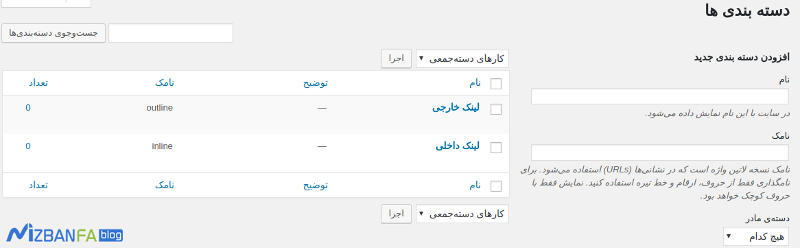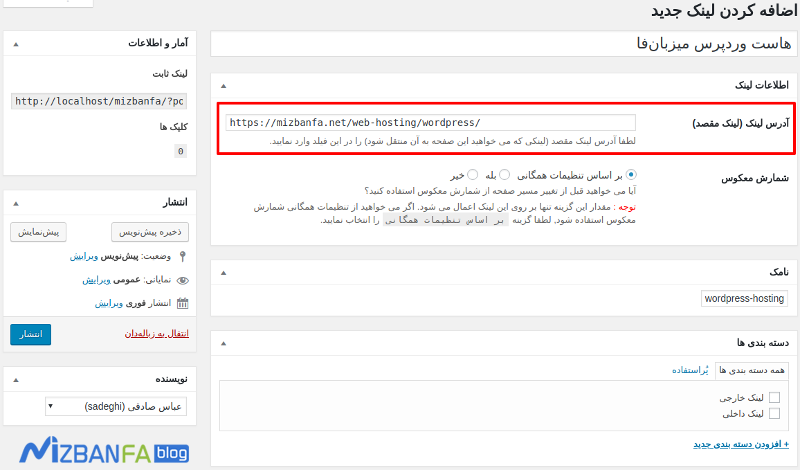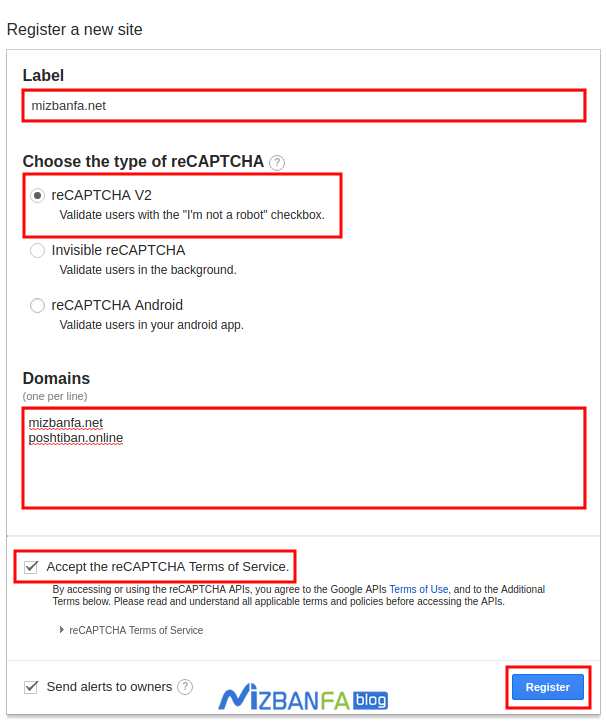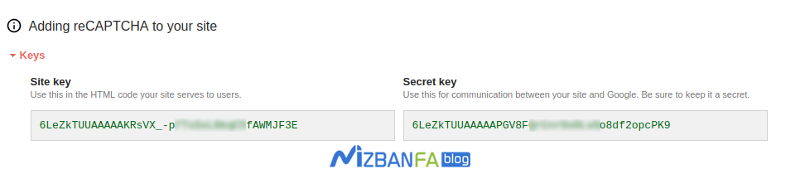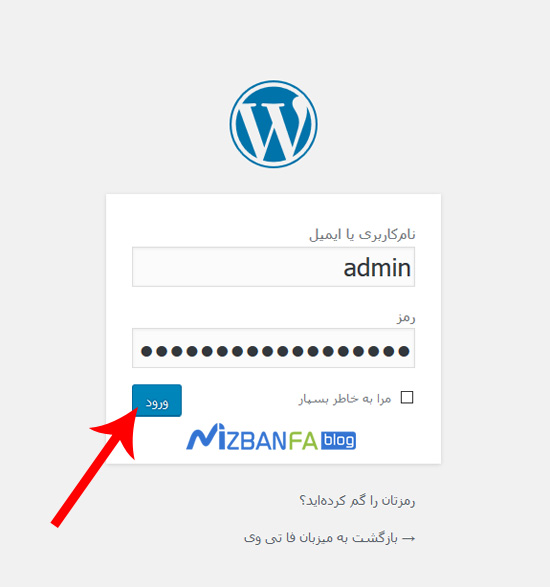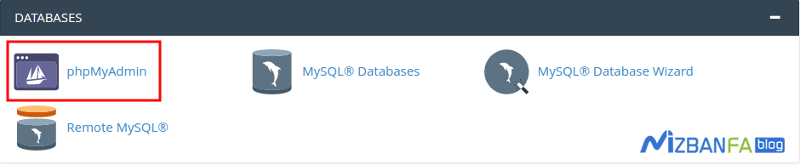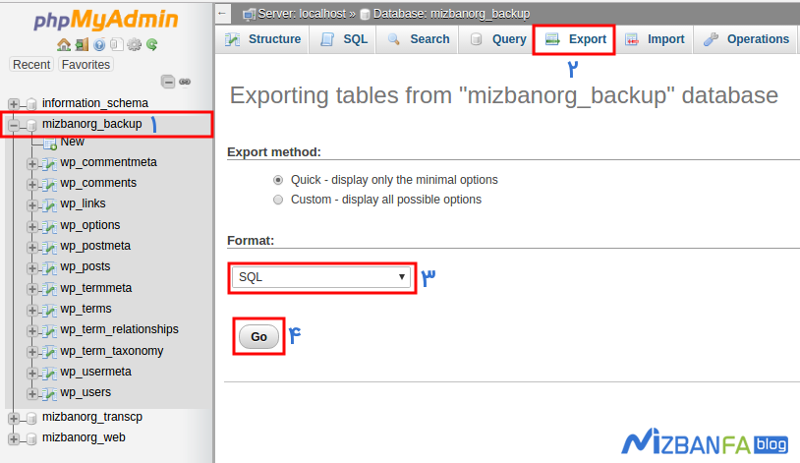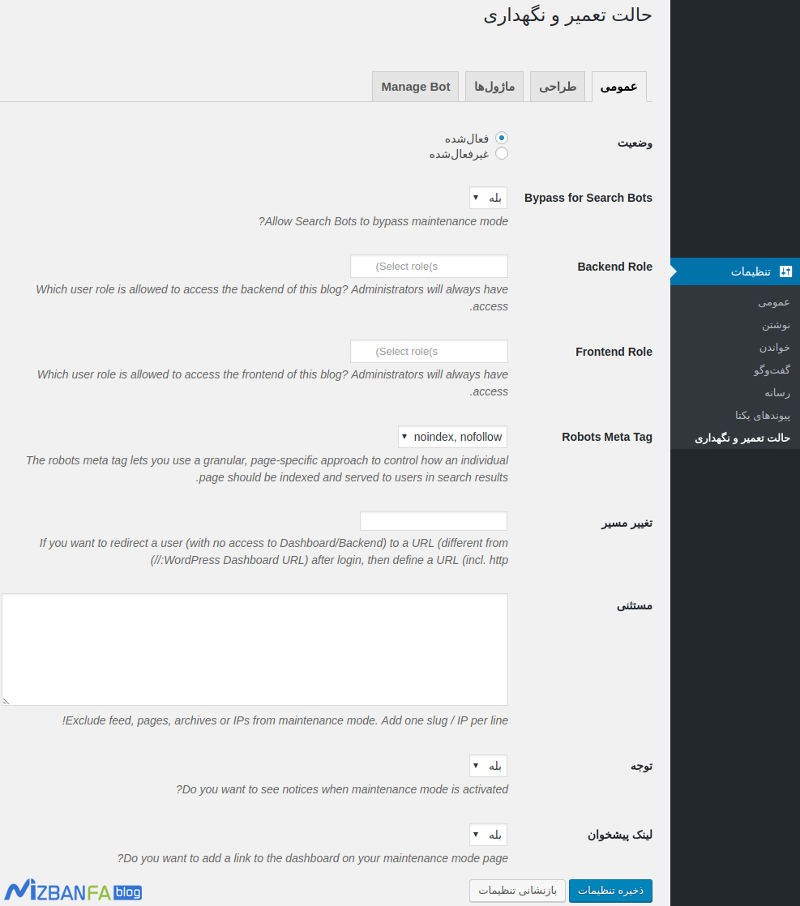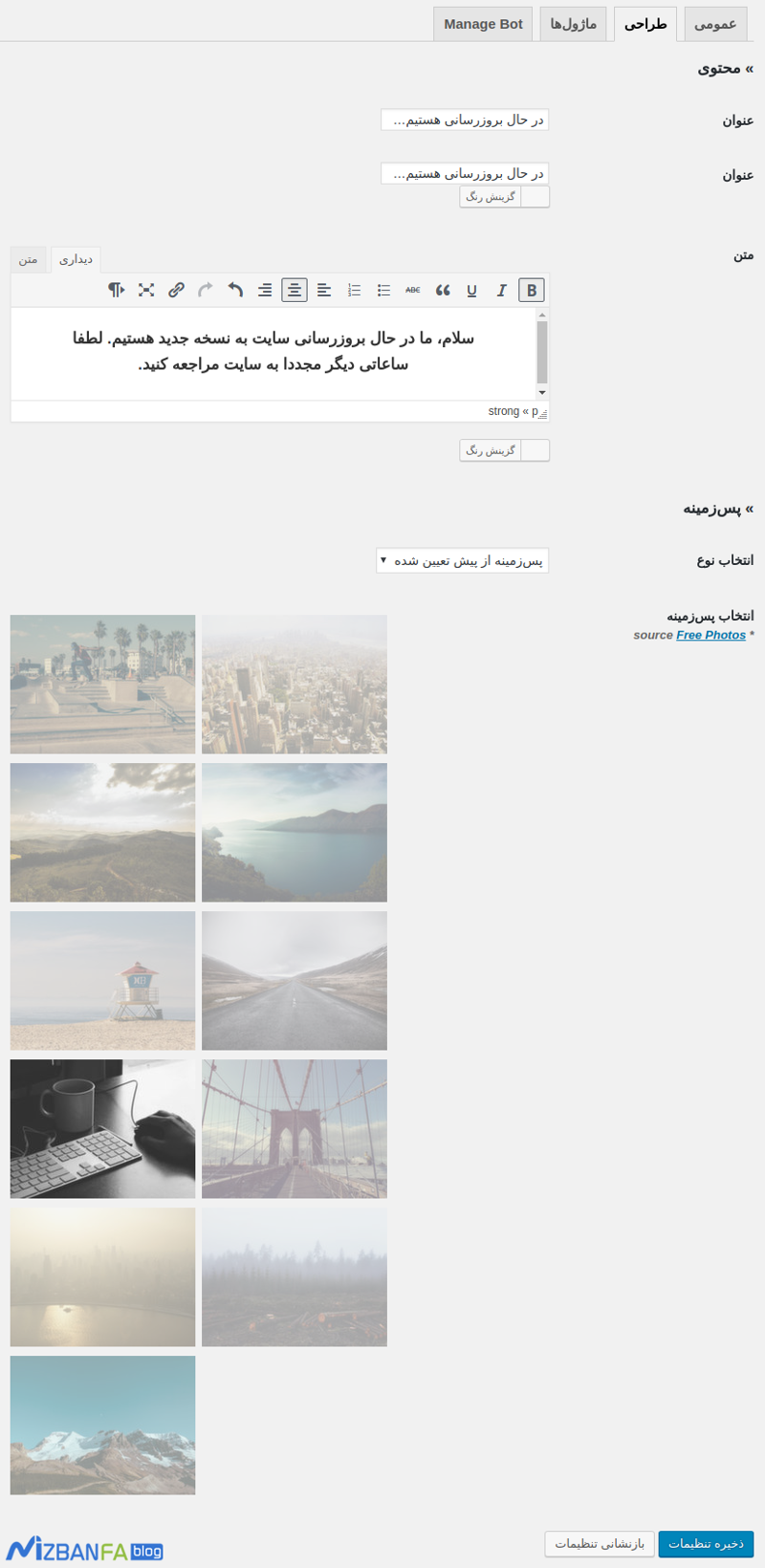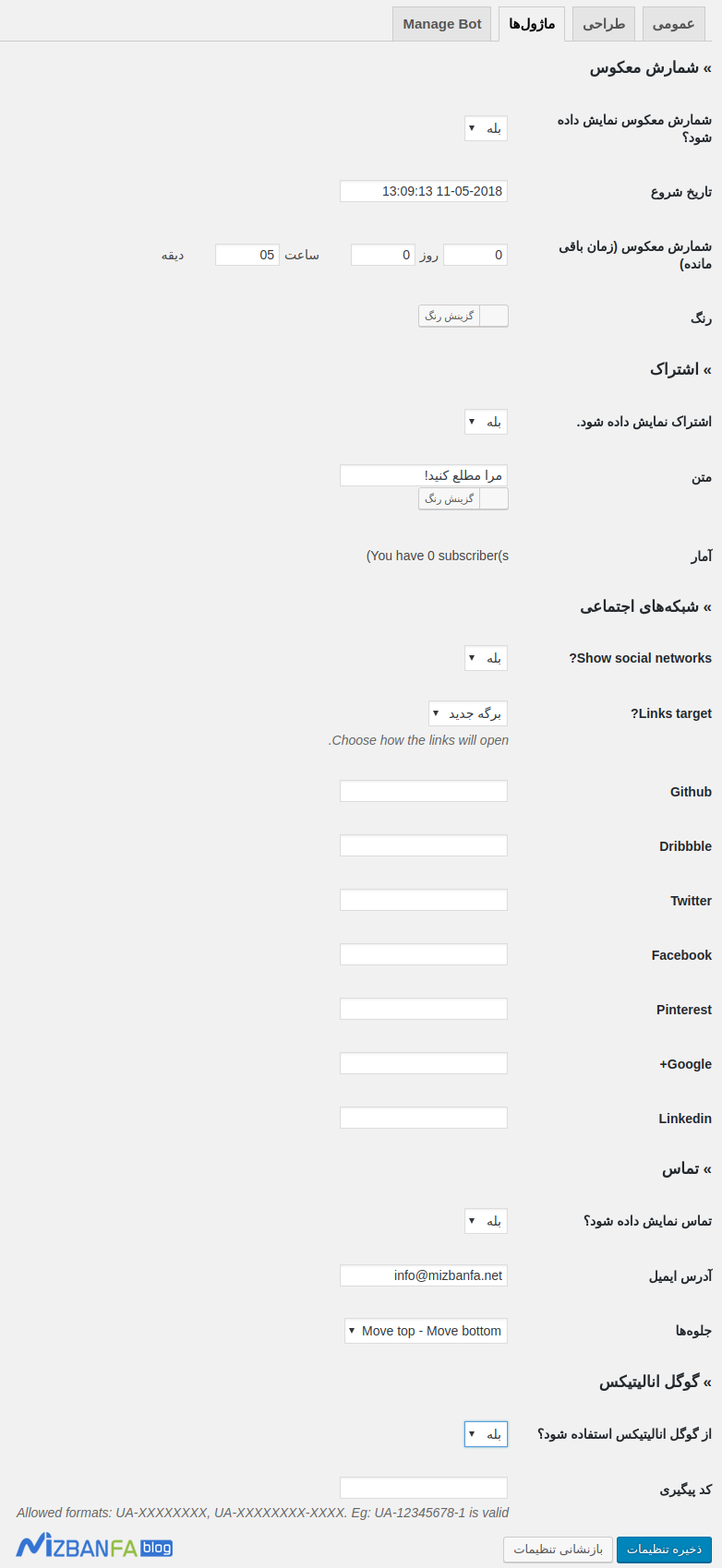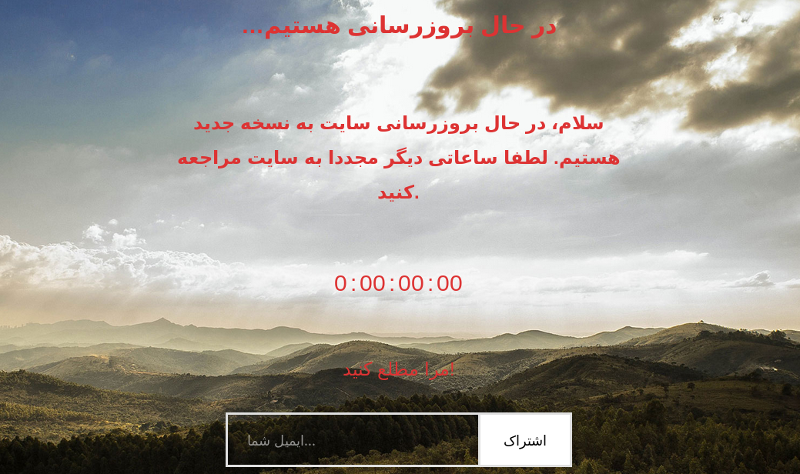بدون شک و قطع به یقین وردپرس را میتوان به عنوان برترین سیستم مدیریت محتوا و سایت ساز در جهان معرفی کرد که تا به امروز نمونه موفقتری از آن مشاهده نشده است و امیدوارم که به همین منوال پیش رفته و روز بهروز با امکاناتی که در اختیار ما قرار میده بتونیم برای طراحی سایتهای خودمون از وردپرس استفاده کنیم. چرا که وردپرس به دلیل انعطاف پذیری بالا، امنیت بالا، پایین بودن هزینه برای خرید قالب و افزونه و وجود منابع عظیم آموزشی که داره و با استفاده از افزونهها و قالبهای گوناگون که در اختیار شما میزاره امکان ساخت هر نوع وبسایت فروشگاهی، خبری، تکنولوژی، شرکتی، نمونه کار و… را در اختیارتون قرار میده که در این مقاله قصد دارم تا به معرفی 40 مورد از برترین وبسایتهایی که با وردپرس ساخته شدهاند بپردازم تا اگر در دوراهی استفاده از وردپرس یا یک CMS اختصاصی و حتی رایگان قرار گرفتید به قدرت بالای وردپرس پی برده و همین موضوع باعث بشه تا با بررسی وبسایتها معرفی شده بتونید به انتخاب درستی برسید و علاوه بر این در انتهای مقاله به روشهایی برای شناسایی سایتهایی که از وردپرس استفاده میکنند بپردازیم.
معرفی برترین وبسایتهای ایرانی ساخته شده با وردپرس
در لیست زیر که پیش روی شما قرار خواهم داد سعی و تلاشم رو میکنم تا در هر نوع موضوعی که قصد راهاندازی وردپرس رو دارید سایتهای موفقی را معرفی کنم تا همین موضوع یک جرقه در ذهن شما ایجاد کنه و با بررسی سایت به عنوان یک رقیب بیاین و ببینید که در مقایسه با این وبسایت شما چه ایدههایی میتونید پیاده سازی کنید تا برتری بیشتری نسبت به اون کسب کنید؟ این وبسایت چه چیزهایی کم داره که اگه در اون پیاده سازی بشه باعث میشه تا موفقیت دوچندان کسب کنه؟ دلیل اعتماد کاربران به این وبسایت چه چیزهایی هستند که روز به روز محبوبیت بیشتری کسب میکنه؟ و از این نوع سوالات که مطمئنا اگر شما هم قصد راهاندازی یک سایت به صورت اصولی را داشته باشید مورد بررسی قرار میدین تا بتونید با کمبودهای موجود در وب پارسی اولین کسی باشین تا چنین نیازهایی رو در سایت خودش نسبت به سایر رقبا رعایت کردهاید.
![معرفی برترین وبسایت های ساخته شده با وردپرس]()
همیار وردپرس
وب سایت همیار وردپرس با رتبه الکسا 141 در زمینه خدمات رسانی و آموزش وردپرس فعالیت دارد که با مراجعه به اون میتونید تا دسترسی به انواع آموزشهای وردپرس به صورت رایگان و غیر رایگان داشته باشید تا دانستههای خودتون رو بیشتر و بیشتر کنید. همیار وردپرس در ابتدا با نام دامنه wprdpress98 شروع به کار کرد اما همونطور که وردپرس روز به روز در حال کسب محبوبیت بیشتر هست و به جمع خانواده بزرگ وردپرس در کل دنیا اضافه میشه بنا به قانونی که هیچ سایتی حق نداره تا از نام مستقیم یک برند در ادرس خودش استفاده کنه با شکایتی از سوی وردپرس همراه شده و مجبور به تغییر دامنه شد. اگر قصد دارید تا یک سایت اینچنینی راهاندازی کنید تا در زمینه آموزش تخصصی در یک زمینه خاص اقدام به فروش محصولات دانلودی و فیزیکی کنید وردپرس بهترین پیشنهادی است که میتونید از اون استفاده کنید. از آنجایی که سئو و بهینه بودن وردپرس نسبت به سایر سیستمهای سایت ساز بیشتر است با استفاده از این قابلیت میتونید بهتر و سریعتر در موتورهای جستجو بالا اومده و کسب و کار خود را رونق بخشید.
![معرفی برترین وبسایت های ساخته شده با وردپرس]()
میهن وردپرس
وب سایت میهن وردپرس با رتبه الکسا 352 هم یکی دیگر از نمونههای موفق در زمینه خدمات رسانی به کاربران وردپرسی است که با مراجعه به این وبسایت هم میتونید از خدمات وردپرس که در زمینه فروش قالب، فروش افزونه، فروش فیلمهای آموزشی، رادیویی با طعم وردپرس و تلویزیونی به سبک وردپرس هست بهرهمند بشید. این وبسایت هم میتونه یک منبع آموزشی مناسب برای دوستداران وردپرسی باشه تا از آموزشها و خدمات اون بهرهمند بشن تا روز به روز دانش خود را در زمینه وردپرس ارتقا دهند.
![معرفی برترین وبسایت های ساخته شده با وردپرس]()
دانلودها
سایت دانلودها با رتبه الکسا 63 که به عنوان یک سایت پر ترافیک در زمینه وردپرس اقدام به خدمات رسانی در زمینه انواع برنامه و نرم افزار میباشد فعالیت دارد که با استفاده از این وبسایت قادر هستید تا نیازهای خودتون رو برطرف کنید. سایتی که با این رتبه در حال فعالیت هست مطمئنا به صورت آنلاین بیش از هزاران نفر همزمان در سایت حضور داشته و مشغول دانلود انواع فایل در این وبسایت هستند که نشون از قدرت بالای وردپرس در پردازش اطلاعات و پاسخدهی به نیاز کاربران یک سایت خواهد داشت.
![معرفی برترین وبسایت های ساخته شده با وردپرس]()
ووکامرس فارسی
نظرتون در مورد یک فروشگاه اینترنتی به سبک و سیاق وردپرس چیه؟ در این مورد وبسایت ووکامرس که به عنوان پشتیبان رسمی افزونه ووکامرس شناخته میشه گزینه خوبی جهت معرفی خواهد بود. وبسایت ووکامرس فارسی با رتبه الکسا 1438 به عنوان پشتیبان رسمی ووکامرس در ایران مشغول فعالیت هستش که با مراجعه به اون میتونید از خدماتی که برای فروشگاه ووکامرس خودتون نیاز دارید استفاده کنید و اقدام به تهیه و خرید انواع قالب ووکامرس، افزونه ووکامرس و انواع خدمات دیگر در زمینه وردپرس اقدام کنید. لازم به ذکره که نمونه اول ما یعنی همیار وردپرس هم از ووکامرس برای فروش و ارائه فیلمهای آموزشی که برای وردپرس تدارک دیده استفاده میکنه که همین نمونه قدرت بالای وردپرس رو در کنار ووکامرس به ما نشون خواهد داد.
![معرفی برترین وبسایت های ساخته شده با وردپرس]()
دیجیاتو
یه وبسایت وردپرسی خوشمزه از نوع تکنولوژی تنها توصیفی است که میتونم به دیجیاتو بدم. وبسایت دیجیاتو با رتبه 95 در زمینه اخبار دنیای تکنولوژی فعالیت داره و روزانه ترافیک بالایی از کاربران رو به خودش اختصاص داده که میتونید غرق در دنیای تکنولوژی از این وبسایت استفاده کنید.
![معرفی برترین وبسایت های ساخته شده با وردپرس]()
دهوند
وبسایت دهوند با رتبه الکسا 651 به عنوان سایتی فعالیت میکنه که توسط اون کاربران قادر هستند تا عضو سایت شده و از خدمات درج استخدام، برخورداری از صفحه اختصاصی برای رزومه استفاده کنند و کارفرمایانی که به دنبال کارمند هستند و قصد استخدام افراد را دارند بتوانند از این طریق کارمندان لایق خودشون رو انتخاب کنند. در زمینه استخدامی و آگهی وردپرس میتونه سیستم مدیریت محتوای بسیار قدرتمندی باشه چرا که بیشترین ترافیک برای چنین سایتهایی از موتورهای جستجو تامین میشه که سئو وردپرس جوابگوی این نیازها خواهد بود.
![معرفی برترین وبسایت های ساخته شده با وردپرس]()
دیجی کالا مگ
تقریبا دو سالی میشه که فروشگاه اینترنتی دیجی کالا اقدام به بخشی برای مجله اینترنتی با عنوان دیجیکالا مگ کرد. این وبسایت با رتبه الکسا 3 در زمینههای تکنولوژی، اخبار شرکت، نقد و بررسی و اخبار روز در زمینههای گوناگون دیگه تونسته خیلی خوب عمل کنه که وردپرس کمک شایانی در این انتخاب داشته است. از اونجایی که وردپرس در ابتدا به عنوان یک سیستم وبلاگ نویسی ارائه شد تو این زمینه خیلی خیلی موفق عمل میکنه و امکان شکست رو به دلیل انتخاب سیستم مدیریت محتوای سایت نخواهید داشت.
![معرفی برترین وبسایت های ساخته شده با وردپرس]()
اروند پلاک
وبسایت اروند پلاک با رتبه الکسا 1415 در حدود مدت کوتاهی است که راهاندازی شده و به عنوان یک رسانه در زمینه وسایل نقلیه گوناگون همچون اتومبیل، موتور سیکلت و وسایل نقلیه ریلی و هوایی مشغول فعالیت هستش و در این مدت که بیشتر از یک سال میشه همچنان میبینیم که در حالت آزمایشی مشغول فعالیت هستش اما مطمئنا گزینه خوبی انتخاب کرده و به زودی شاهد تغییرات گستردهای در این سایت خواهیم بود که نشان از فعالیت رسمی و تایید شده خواهد داشت. البته تغییر در ظاهر و قالب برای نسخه رسمی دور از انتظار نیست و مطمئنا این تغییرات اعمال خواهند شد.
![معرفی برترین وبسایت های ساخته شده با وردپرس]()
افق نیوز
وبسایت افق نیوز با رتبه الکسا 94 در زمینه اخبار تحلیلی روز فعالیت داره که عمده ترافیک سایتهای خبری، تحلیلی از طریق موتورهای جستجو تامین میشود. بنابراین انتخاب وردپرس به دلیل انعطاف پذیری بالا و از طرفی سئو قدرتمندی که داره گزینه مناسبی برای یک سایت خبری خواهد بود.
![معرفی برترین وبسایت های ساخته شده با وردپرس]()
سرور پارس
شرکت سرور پارس با رتبه الکسا 336 در زمینه خدمات میزبانی و هاستینگ فعالیت داره که از طریق این وبسایت میتونید اقدام به خرید دامنه و هاست کرده و یک وبسایت وردپرسی زیبا و کاربرپسند مشابه همین سایت برای شرکت و برند خودتون ایجاد کنید. این شرکت از ابتدای فعالیت خودش وردپرس رو به عنوان سیستم سایتش انتخاب کرده و در طول این مدت فعالیت چندین بار به طراحی قالب جدید پرداخته و در هر بار با ظاهری بهینهتر و کاربرپسندتر ظاهر شده است.
![معرفی برترین وبسایت های ساخته شده با وردپرس]()
یک پزشک
مطالب پزشکی جزو مطالبی هستند که بیشتر ما در دنیای اینترنت به دنبال چنین مطالبی هستیم تا از راههای سلامت روحی و جسمی خودمون مطلعتر شده و ازش استفاده کنیم. وبسایت یک پزشک که با رتبه الکسا 983 در زمینه مطالب و مقالات پزشکی فعالیت داره میتونه انتخاب خوبی باشه. اگر شما هم قصد دارید تا در این زمینه فعالیت داشته باشید میتونید وردپرس را به عنوان سیستم مدیریت محتوای سایت خودتون انتخاب کنید و اقدام به طراحی سایت پزشکی کنید.
![معرفی برترین وبسایت های ساخته شده با وردپرس]()
رضا صادقی
با گذشت روزافزون و پیشرفت دنیای هنرمندان، خوانندگان و بازیگران این قشر از جامعه هم چون به عنوان یک الگو برای کسانی که قصد دارند در حیطه هنری فعالیت داشته باشند باعث شده تا اقدام به راهاندازی سایت شخصی کنند و در زمینه اخبار، معرفی و حتی برگزاری کارگاههای هنری افراد بیشتری را جذب خود کنند. وبسایت رضا صادقی با رتبه الکسا26997 که به عنوان یک خواننده در زمینه پاپ فعالیت دارد چندسالی است که سایت خود را با وردپرس راهاندازی کرده است و در طول این مدت هم با تغیییرات گوناگون هربار با یک طراحی و قالب جدیدتر ظاهر شده است.
![معرفی برترین وبسایت های ساخته شده با وردپرس]()
ثبت شرکت آفریقا
مدیریت محتوای وردپرس میتونه گزینه خوبی برای طراحی سایت شرکتی باشه تا از طریق اون بتونید به معرفی شرکت، اهداف شرکت، اخبار شرکت و.. بپردازید. ثبت شرکت آفریقا با رتبه الکسا 7428 از وردپرس برای سایت خودش استفاده کرده که در زمینه شرکتی از نظر ظاهری وبسایت خوب و مناسبی است که به معرفی اون پرداختم.
![معرفی برترین وبسایت های ساخته شده با وردپرس]()
ایران استخدام
همونطور که در بالا هم اشاره شد سایتهای استخدامی و آگهی در زمینه وردپرس بسیار بسیار پرقدرتتر ظاهر خواهند شد به طوری که اگر در چنین زمینههایی مدام در حال جستجو باشید مطمئنا سایتهای سرآمد و قدیمی که مو سپید کردند رو خاطرتون هست که از طراحی سیستم اختصاصی در آنها استفاده شده بوده و مطمئنا کلی هزینه برای طراحی اونها صرف شده اما میبینیم که با متولد شدن سایت آگهی وردپرس دیگه نام و نشان آنچنانی از اون سایتها باقی نمونده. وبسایت ایران استخدام و ایاستخدام نمونه خوبی میتونند برای سایت ارسال آگهی و استخدام باشند تا شما هم هرچه زودتر با یک ایده نو و جدیدتر و دادن امکانات بیشتر به کاربران بتونید در این زمینه فعالیت کنید.
![معرفی برترین وبسایت های ساخته شده با وردپرس]()
پارس ناز
مجله خبری و تفریحی هم جزو نمونههایی هستند که همه ما در موتور جستجوی گوگل حتما به دنبال مطالبی برای سرگرمی و گذراندن اوقات خودمون داشتیم و داریم. وبسایت پارس ناز با رتبه الکسا 149 که به عنوان یک سایت تفریحی و سرگرمی فعالیت داره از وردپرس به عنوان سیستم مدیریت محتوا استفاده کرده و در مدت کوتاهی تونسته تا به بازدید و رتبه بالایی برسه و با استفاده از تبلیغاتی که دریافت میکنه اقدام به کسب درآمد بپردازه. خود من در این زمینه تجربه داشتم و در طول 5 ماه تونستم تا به صورت کاملا طبیعی به رتبه الکسا 1000 برسم.
![معرفی برترین وبسایت های ساخته شده با وردپرس]()
فروشگاه کیم کالا
فروشگاههای اینترنتی روز به روز در حال گسترش هستند و در زمینه محصولات عمومی و تخصصی در حال خدمات دهی به مشتریان خودشون هستند. فروشگاه کیم کالا با رتبه الکسا 8123 به عنوان یک فروشگاه همهفن حریف از محصولات فعالیت داره که از ووکامرس برای راهاندازی سایت خود استفاده کرده است. اگر شما هم قصد دارید تا یک فروشگاه اینترنتی راهاندازی کنید دست بجنبونید و بدون اینکه هزینه خیلی بالایی برای سیستم فروشگاهی خودتون صرف کنید ووکامرس رو انتخاب کنید و از قدرت بالای وردپرس همراه با اون لذت ببرید.
![معرفی برترین وبسایت های ساخته شده با وردپرس]()
فروشگاه نمونه سوال پیام نورنا
بعضی سایتها هستند که در دورههای خاصی از سال خیلی خوب عمل میکنند و فروششون به چندین برابر میرسه در این نمونه میشه به فروشگاه نمونه سوالات و پروژه اشاره کرد که قشر محصل و دانشجو مخاطب عامه چنین سایتهایی هستند. سایت پیام نورنا با رتبه الکسا 1149 در کنارش یک فروشگاه اینترنتی داره که از وردپرس به همراه افزونه EDD استفاده کرده و در ایام امتحانات تونسته تا با فروش نمونه سوالات جامع در رشتهها و درسهای گوناگون به درآمد مطلوبی برسه و به عنوان یک سرآمد در بین این سایتها عمل کند.
![معرفی برترین وبسایت های ساخته شده با وردپرس]()
دکتر سلام
سایت دکتر سلام با رتبه الکسا 266 هم یه نمونه سایت پزشکی دیگه هستش که با وردپرس میتونید راهاندازی کنید و به درج مطالب پزشکی در اون بپردازید. عمده درآمد سایتهای پزشکی از طریق معرفی پزشکان متخصص هست که میتونید در قالب رپورتاژآگهی و تبلیغات بنری دریافت کنید و در کنار اون هم قادر هستید تا به فروش محصولات پزشکی و ارتوپدی به مخاطبان خودتون بپردازید که میتونه به عنوان شغل اصلی شما مورد استفاده قرار بگیرد.
![معرفی برترین وبسایت های ساخته شده با وردپرس]()
موسیقی ایرانیان
همه ما در طول روز حداقل یک موسیقی گوش میدیم و سایتهای موسیقی که در این زمینه وجود دارند انتخاب ما هستند تا با مراجعه به اونها اقدام به دانلود و خرید آهنگهای هنرمندان محبوب خودمون بکنیم. وبسایت موسیقی ایرانیان با رتبه الکسا 272 نمونه مناسبی است که وردپرس رو به عنوان سیستم مدیریت محتوای خود انتخاب کرده است. اگر شما هم قصد طراحی سایت موسیقی دارید میتونید از وردپرس استفاده کنید.
![معرفی برترین وبسایت های ساخته شده با وردپرس]()
گجت نیوز
اخبار دنیای فناوری و تکنولوژی تمومی نداره و اگر حتی یک سایت بسیار بسیار بزرگ در زمینه تکنولوژی وجود داشته باشه باز هم قادر نیست تا کل اخبار این حوزه رو ساپورت کنه و تحت پوشش خودش قرار بده به همین علت در این حوزه سایتهای گوناگونی وجود دارند که در بعضی موضوعها به صورت تخصصی تری فعالیت میکنند. وبسایت گجت نیوز با رتبه الکسا 274 نمونه خوبی برای معرفی است تا با استفاده از وردپرس اقدام به طراحی سایت تکنولوژی کنید.
![معرفی برترین وبسایت های ساخته شده با وردپرس]()
برتینا
در زمینه خدمات میزبانی و ثبت دامنه برتینا جزو سایتهایی است که قدمت زیادی داره اگر قصد دارید تا برای شرکت میزبانی که قصد راهاندازی دارید و با اقدام به خرید سرورهای قدتمند کردید تا در زمینه میزبانی وب فعالیت کنید وردپرس میتونه انتخاب خوبی باشه تا در بین این سایتها بالا بیایید. سایت برتینا با رتبه الکسا 714 از وردپرس به عنوان سیستم مدیریت محتوای سایت جهت معرفی بستهها و تعرفههای هاستهای ارائه شده خود استفاده کرده است.
![بهترین سایت های ساخته شده با وردپرس]()
چطور
وبسایت چطور با رتبه الکسا 254 به عنوان یک وبسایت در زمینه یادگیری، پیشرفت و موفقیت میباشد که در زمینههای مختلف و گوناگون اقدام به درج مطالب و موضوعاتی میکند. در وبسایت چطور میتوانید ذهن خود را به خلاقیت نزدیک و نزدیکتر کرده و با استفاده کردن از موضوعات و مقالات آن به موفقیت برسید. اگر شما هم در زمینه موفقیت حرفی برای گفتن دارید می توانید یک وبسایت راهاندازی کرده و مشابه سایت چطور که با وردپرس راهاندازی شده است مخاطبان خود را رشد داده و باور به موفقیت و یادگیری را در آنها به مرحله رشد و نمو برسانید.
![معرفی برترین وبسایت های ساخته شده با وردپرس]()
دارالترجمه 24
برای همه ما پیش میاد که حتی شده برای یک بار از کسی بخوایم تا برامون صفحهای رو ترجمه کنه در این بین سایتهای ترجمه نمونه مناسبی هستند که با رشد روز افزون خودشون میتونند تا در زمینه ترجمه و خدمات دهی اون فعالیت داشته باشند. وبسایت دارالترجمه 24 با رتبه الکسا 69000 که در ابتدا به عنوان یک اموزشگاه زبان با عنوان تافل فعالیت داشت حالا بخش ترجمه رو از وبسایت اصلی خودش جدا کرده تا بتونه سفارشهای آنلاین در زمینه ترجمه متن رو دریافت کند. در ضمن ناگفته نمونه که این مجموعه تقریبا به صورت کلی متشکل از جامعه معلولان هست که در زمینه ترجمه متون اقدام به خدمات رسانی میکنند پس اگر قصد راهاندازی یک کسب و کار رو دارید هیچ وقت دلسرد نشید شما میتونید با کمترین داشتهها اون رو راهاندازی کرده و موفق عمل کنید.
![معرفی برترین وبسایت های ساخته شده با وردپرس]()
ایران فیلم
سایت ایران فیلم با رتبه الکسا 340 بیش از چند سالی است که در زمینه دانلود و خرید فیلمهای روز فعالیت داره که با وردپرس راهاندازی شده است. اگر شما هم قصد راهاندازی یک سایت در زمینه فیلم دارید وقت رو بیشتر از این تلف نکنید و با طراحی یک قالب مناسب و یا خرید قالب سایت فیلم خودتونو راهاندازی کنید.
![معرفی برترین وبسایت های ساخته شده با وردپرس]()
عناوین
سایت عناوین با رتبه الکسا 11374 به تازگی در زمینه ارسال آگهی فعالیت خودشو آغاز کرده که با مراجعه به اون میتونید بعد از عضویت و ثبت نام اقدام به ارسال انواع آگهی در این زمینه کنید. این وبسایت آگهی از طراحی بهروز و کاربرپسندی استفاده کرده که در کنار وردپرس زیبایی و سئوی اون به مراتب بهینهتر هم شده است.
![معرفی برترین وبسایت های ساخته شده با وردپرس]()
مدیر سبز
همه ما در هر کسب و کار آنلاین و یا حتی سنتی هم که باشیم لازمه تا دانشمون رو در رابطه با راههای افزایش فروش و بازاریابی بالا ببریم تا مشتریان بالقوه رو جذب کنیم. وبسایت مدیر سبز با رتبه الکسا 614 به عنوان سایتی در زمینه راههای بازاریابی و افزایش فروش فعالیت داره و متعلق به ژان بقوسیان هستش که وردپرس رو به عنوان سیستم مدیریت محتوای سایت خودش انتخاب کرده تا محصولات و مقالات خودش در زمینه بازاریابی را در اختیار مخاطبان خود قرار دهد.
![معرفی برترین وبسایت های ساخته شده با وردپرس]()
پیسی ورد
وبسایت پی سی ورد با رتبه الکسا 125 در زمینه دانلود انواع نرم افزار و بازی فعالیت دارد که از وردپرس برای وبسایت خود استفاده کرده است. امروزه بیشتر سایتهایی که در زمینه دانلود وجود دارند وردپرس را به دلیل قدرت بالای سئو انتخاب کردهاند تا در بین حجم عظیمی از سایتهای دانلودی بتوانند در رتبههای بالاتری قرار گیرند.
![معرفی برترین وبسایت های ساخته شده با وردپرس]()
میهن دانلود
وبسایت میهن دانلود نیز با رتبه الکسا 388 در زمینه دانلود نرم افزارهای کامپیوتر و موبایل فعالیت دارد که از وردپرس به عنوان سایت ساز خود استفاده کرده است. در این وبسایت علاوه بر نرم افزار میتونید به فایل های چندرسانه ای هم دسترسی داشته باشید.
![معرفی برترین وبسایت های ساخته شده با وردپرس]()
میزبانفا
وبسایت میزبانفا در زمینه فروش دامنه و خدمات هاستینگ با رتبه الکسا 1061 فعالیت دارد که علاوه بر خدمات میزبانی وب در زمینه طراحی سایت و مطالب و مقالات آموزشی هم سرآمد بوده و در تمامی بخشهای این سایت وردپرس به عنوان سیستم مدیریت محتوا انتخاب شده است. با مراجعه به وبسایت میزبانفا قادر هستید تا از سرعت بالای بارگزاری این سایت دیدن کنید.
![معرفی برترین وبسایت های ساخته شده با وردپرس]()
یک ادمین
سایت یکادمین با رتبه الکسا 3608 نیز در زمینه بازاریابی و مقالاتی در حوزه وبمستران و سئو فعالیت دارد که اقدام به ارائه مقالات آموزش و خدمات در زمینه سئو و بهینهسازی وبسایت میکند. این وبسایت نیز وردپرس را به عنوان سیستم مدیریت محتوای سایت خود انتخاب کرده و اگر شما هم قصد دارید تا یک سایتی در زمینه آموزش های تخصصی راهاندازی کنید مطمئنا وردپرس بهترین انتخاب خواهد بود.
![معرفی برترین وبسایت های ساخته شده با وردپرس]()
یاس دانلود
وبسایت یاس دانلود نیز با رتبه الکسا 174 در زمینه دانلود نرم افزار، بازی، مطالب مرتبط با اینترنت و آموزشی فعالیت دارد که وردپرس را به عنوان سیستم مدیریت محتوای خود انتخاب کرده است. اگر شما نیز قصد دارید تا از یک سایت دانلود راهاندازی کنید نمونههای معرفی شده در این مقاله بهترین مشوق خواهند بود تا هر چه سریعتر سایت خود را پیاده سازی کنید.
![برترین سایتهای ایرانی ساخته شده با وردپرس]()
کلیک
سایت کلیک نیز یک سایت وردپرسی دیگهای هستش که در زمینه فناوری اطلاعات و تکنولوژی اقدام به ارسال مطالب و موضوعات گوناگون میکند. وبسایت کلیک با رتبه الکسا 474 توانسته است تا در مدت زمان نسبتا کوتاهی به رشد بالایی رسیده و مخاطبان خود را بدست بیاورد. این وبسایت از شعار نبض فناوری و اطلاعات استفاده کرده است. اگر شما هم دستی در فناوری اطلاعات و تکنولوژی دارید میتونید تا مشابه این وبسایت یک گروه تشکیل داده و سایت وردپرسی خودتون در زمینه فناوری اطلاعات و بخش IT را هرچه زودتر استارت بزنید.
![معرفی برترین وبسایت های ساخته شده با وردپرس]()
دانلود فارسی
سایت دانلود فارسی هم در زمینه دانلود انواع بازی و نرم افزار فعالیت دارد که وردپرس را به عنوان سیستم مدیریت محتوای خود انتخاب کرده است. این وبسایت با رتبه الکسا 184 توانسته است تا به خوبی پاسخگوی نیاز کاربران خود باشد. علاوه بر این در زمینه خدمات لایسنس محصولات نیز فعالیت دارد که شما هم میتوانید با چنین ایدههایی بعد از مطرح شدن سایت خود اقدام به ارائه لایسنس محصولات نرم افزارهای گوناگون کنید که وردپرس نیز در این زمینه پاسخگو خواهد بود و از طریق آن قادر به فروش کد لایسنس محصولات خواهید بود.
![معرفی برترین وبسایت های ساخته شده با وردپرس]()
ژاکت
وبسایت ژاکت که در ابتدا با نام مارکت وردپرس فعالیت داشته است سایتی است که در زمینه خرید و فروش محصولات وردپرس فعالیت دارد که با استفاده از ان قادر خواهید بود تا اقدام به فروش محصولات خود در این سایت کنید. این وبسایت با رتبه الکسا 257 از وردپرس استفاده میکند که برای فروش محصولات ووکامرس را انتخاب کرده است. اگر شما هم قصد دارید تا یک سایت در زمینه مارکت محصولات راهاندازی کنید وردپرس میتونه بهترین انتخاب برای شما باشه تا ضمن کاهش هزینه طراحی سایت از سئو مناسب وردپرس بهرهمند بشوید.
![معرفی برترین وبسایت های ساخته شده با وردپرس]()
وبسیما
سایت وبسیما با رتبه الکسا 702 نیز با استفاده از وردپرس راهاندازی شده است که کمتر کسی است که چنین رابط کاربری رو استفاده کرده باشه. این وبسایت در زمینه طراحی سایت، آموزشهای فروش و بازاریابی فعالیت داره که میتوانید از خدامت آن استفاده کنید. اگر شما هم قصد راهاندازی سایتی در زمینه طراحی سایت و خدمات آن دارید وردپرس میتونه تا بهترین گزینه برای شما باشد.
چطور بفهمیم یک وبسایت از وردپرس استفاده کرده است؟
و اما همونطوری که در ابتدای مقاله بهتون قول دادم قرار شد تا در انتها به راه هایی که از طریق اون میشه تشخیص داد سایتی از وردپرس استفاده کرده بپردازم. علاوه بر این در ادامه به راههایی اشاره خواهم کرد که نه تنها میتونید بدونید که سایت مورد نظر شما با وردپرس راهاندازی شده بلکه قادر هستید تا افزونههای استفاده شده در این وبسایت رو هم بشناسید و اگر قصد دارید تا سایت مشابه راهاندازی کنید اونو به عنوان یک الگو برای خودتون در نظر بگیرید و ازش استفاده کنید.
1- استفاده از افزونه
راحتترین و آسونترین راه برای تشخصی اینکه سایت مورد نظر شما از چه CMS و زبانهای برنامه نویسی و حتی نحوه ونستن نوع سرور و… استفاده میکنه استفاده از یک افزونه قدرتمند در کنار مرورگر اینترنتی شماست که با استفاده از اون میتونید تا جزییات بیشتری را در مورد سایت مورد نظر بدست آورده و ببینید که از چه تکنولوژی هایی در سایت استفاده میکند. برای این منظور افزونه محبوب wappalyzer بیشترین کاربرد را دارد که میتونید با نصب اون در مرورگر تشخصی بدین که سایتی که در حال حاضر در اون قرار دارید از وردپرس استفاده میکنه یا خیر؟ اگر سایت فروشگاهی هست با ووکامرس ساخته شده یا یک CMS اختصاصی؟ برای سایت از چه افزونهای برای بهینه سازی و سئو وردپرس استفاده شده؟ ورژن مورد استفاده وردپرس در این سایت چنده؟ و کلی اطلاعات دیگه که کافیه افزونه را نصب کنید و در مورد هر سایتی به دست بیارید. این افزونه در حال حاضر برای دو مرورگر گوگلکروم و موزیلا فایرفاکس ساخته شده و در دسترس قرار داره که برای دانلود اون میتونید از طریق دکمههای زیر اقدام کنید.
2- استفاده از ابزار آنلاین
این روزها ابزار آنلاین برای کارهای مختلف روز به روز در حال توسعه و افزایش هستند به حدی که ما دیگه نیازی نداریم تا برنامههای گوناگون روی سیستم خودمون نصب کنیم و باعث استفاده بی رویه از سخت افزار رایانه شخصیمون برای کاری که شاید در سال بیشتر از تعداد انگشتان یک دست بهش نیاز پیدا نکنیم. اینجاست که این ابزار انلاین به کار ما میان و میتونن نیازهای ما رو خیلی راحت برطرف کنند. در مورد شناسایی وردپرس نیز شما قادر خواهید بود تا به راحتی اب ابزار آنلاینی که در اختیار دارید در مورد CMS استفاده شده در یک سایت و افزونه و قالب استفاده شده اطلاعاتی رو به دست بیارید و مورد آنالیز و ارزیابی قرار بدهید. سایتی که قصد معرفی اونو دارم با دامنه wpthemedetector در دسترس شما قرار داره و برای استفاده از این سایت کافیه تا آدرس سایت مد نظر رو وارد کنید تا اطلاعات مورد نظر در مورد اونو بدست بیارید. مشابه تصویر زیر کافیه تا نام دامنه و یا ساب دامنه را وارد کرده و در نهایت با فشردن دکمه Exprience the magic of WPTD لحظاتی رو منتظر بمونید تا سایت مورد نظر توسط سایت مورد بررسی قرار بگیرد.
![ترفند شناسایی سایت وردپرسی]()
3- بررسی سورس سایت
آخرین راهکاری هم که میتونید از اون استفاده کنید اینه که سورس صفحه سایت مورد نظر رو با استفاده از دکمههای Ctrl + U و یا با راست کلیک کردن در صفحه مرورگر و انتخاب گزینه view page source مشاهده کنید و سپس با فشردن دکمه Ctrl + F به دنبال عباراتی مثل wp-content، plugins و… در اون باشید تا بعد از بررسی مشابه تصویر زیر ببینید که سایت مورد نظر وردپرسی است یا اینکه با cms دیگری ساخته شده است. البته از اونجایی که برخی از مدیران سایتها به دلیل افزایش امنیت وردپرس قصد دارند تا از هر راهی که بشه تشخیص داد سایت مورد نظر وردپرسی هست یا نه استفاده میکنند ممکنه که با این روش جواب درست رو نگیرید اما قریب به بیشتر موارد پاسخگو خواهد بود. در آینده مقالات جامعی رو هم در این زمینه براتون تدارک دیدیم که بتونید نسخه استفاده شده از وردپرس و سایر موارد امنیتی که میتونید ازش برای افزایش امنیت سایت استفاده کنید بهرهمند شوید.
![بررسی نسخه استفاده شده از وردپرس]()
همونطور که در تصویر مشاهده میکنید سورس کدهایی که شامل ادرس و توضیحاتی از صفحه با پیشوند wp وجود دارند که نشون از وردپرسی بودن سایت مورد نظر میده. پس اگر شما برای این کار بیاید و آدرس تصاویر و فایلهای اپلود شده در وردپرس رو هم بررسی کنید به این موضوع پی خواهید برد، چرا که رسانه وردپرس و هرچیزی که در اون آپلود شده ز طریق آدرس /wp-content/uploads/ در دسترس خواهد بود. برای این مورد هم امکان شخصی سازی وجود داره و ممکنه تا سایتی فایلهای اپلود شده در وردپرس رو به دلخواهی مثل images، cdn و… انتقال داده باشه که به جای wp-content در آدرس صفحه قرار خواهند گرفت.
سخن آخر…
در این مقاله سعی کردم تا در زمینههای گوناگونی که با استفاده از اون قادر به راهاندازی سایتهایی با امکانات بسیار بسیار گسترده با وردپرس خواهید بود بپردازم که بر اساس ظاهر سایت، طراحی رابط کاربری، قدمت سایت مورد نظر و ترافیک بالای اون بپردازم که در این بین برخی سایتها بودن که بیشتر از لحاظ کاربردی بودن معرفی شدند. سایتهای معرفی شده با جستجو در گوگل در اختیار شما قرار گرفتهاند و هیچ ملاکی جز رابط کاربری، محوریت سایت و ترافیک اون لحاظ نشده تا بتونید بر اساس سایتهای معرفی شده نمونه مدنظر رو بدون هیچگونه ریسکی راهاندازی کنید و در اون به موفقیت برسید.
اگر شما هم سایتی رو میشناسید و یا سایتی دارید که فکر میکنید شایستگی حضور در این لیست را دارد میتونید از بخش دیدگاهها با ما به اشتراک بگذارید تا در لیست مورد نظر اضافه شده و به معرفی وبسایت مورد نظر بپردازیم تا نمونه الگویی باشد برای وبمسترانی که قصد دارند تا وردپرس را به عنوان سیستم مدیریت محتوای سایت خود قرار دهند.
نوشته معرفی برترین وبسایتهای ایرانی ساخته شده با وردپرس اولین بار در پدیدار شد.